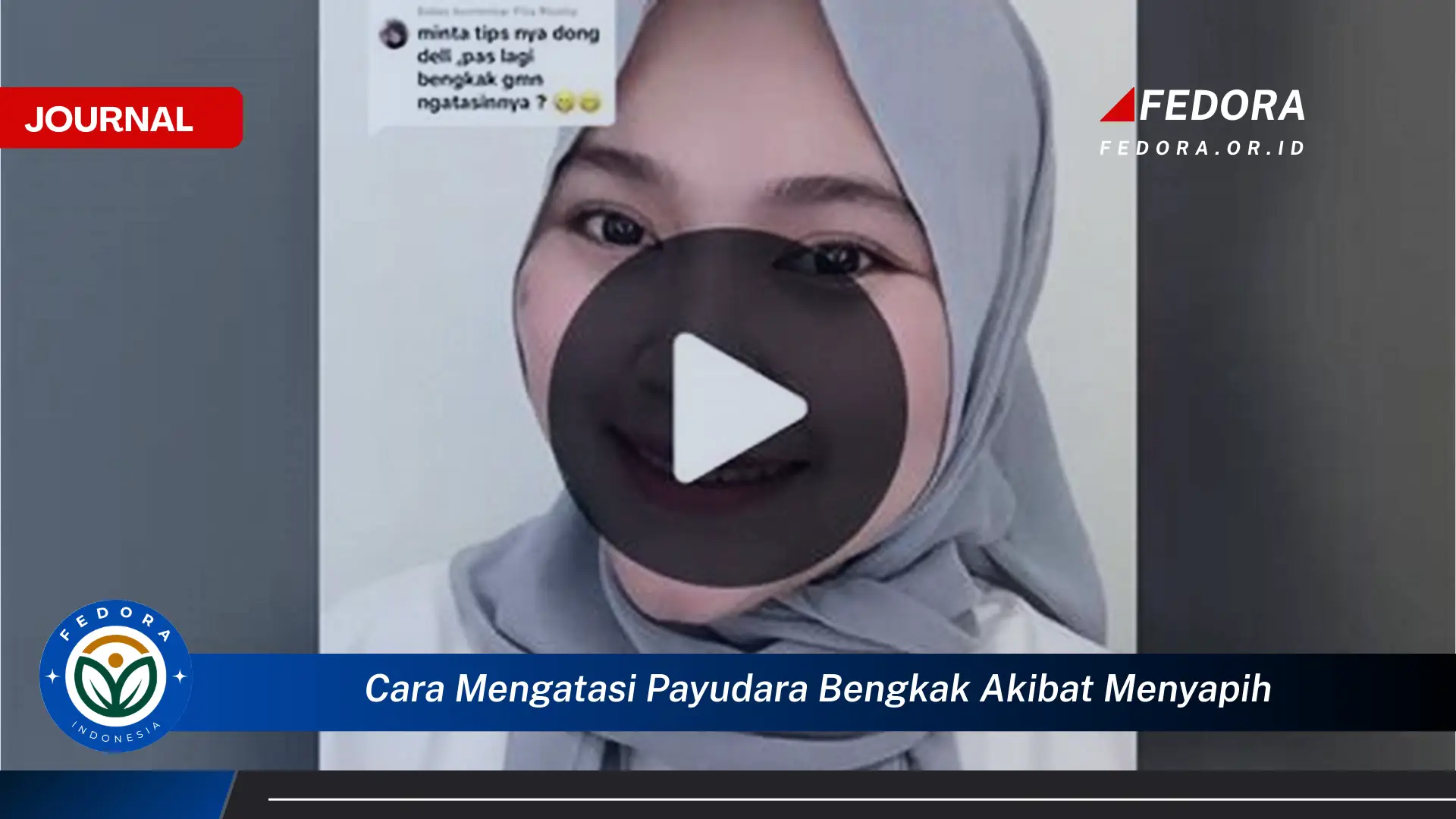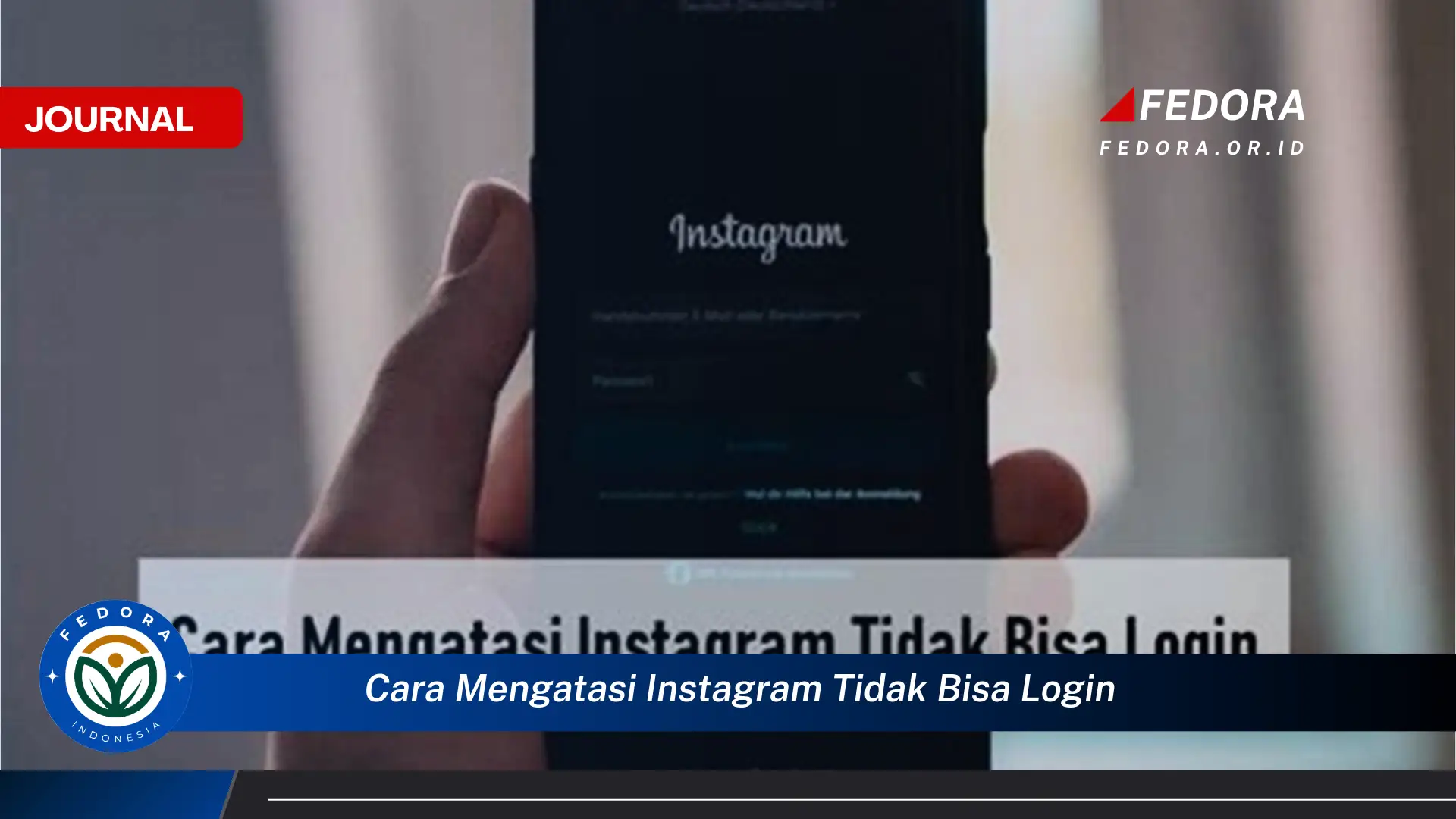Pesan error “Aplikasi Android Telah Berhenti” merupakan notifikasi umum yang muncul ketika sebuah aplikasi mengalami crash atau kegagalan sistem. Hal ini dapat disebabkan oleh berbagai faktor, mulai dari bug dalam aplikasi itu sendiri, data cache yang korup, hingga konflik dengan sistem operasi. Kegagalan ini tentu saja mengganggu pengalaman pengguna karena aplikasi yang dibutuhkan tiba-tiba tidak dapat berfungsi. Memahami cara mengatasi masalah ini secara cepat dan mudah sangat penting agar pengguna dapat kembali menggunakan perangkat mereka dengan lancar.
Sebagai contoh, pengguna mungkin sedang bermain game dan tiba-tiba aplikasi tersebut tertutup paksa disertai pesan error. Atau, ketika sedang membuka aplikasi media sosial, aplikasi berhenti merespon dan menampilkan pesan yang sama. Situasi ini dapat terjadi pada berbagai jenis aplikasi, baik aplikasi bawaan sistem maupun aplikasi yang diunduh dari Play Store. Mengatasi masalah ini dengan tepat dapat menghemat waktu dan mencegah hilangnya data penting.
Panduan Langkah demi Langkah Mengatasi “Aplikasi Android Telah Berhenti”
- Restart Perangkat: Matikan perangkat Android Anda sepenuhnya, tunggu beberapa detik, lalu nyalakan kembali. Proses restart sederhana ini seringkali dapat menyelesaikan masalah kecil pada sistem operasi yang mungkin menyebabkan aplikasi berhenti bekerja. Restart juga menyegarkan memori dan menutup proses latar belakang yang tidak perlu. Terkadang, masalah pada aplikasi hanya bersifat sementara dan dapat diatasi dengan restart.
- Hapus Cache dan Data Aplikasi: Buka Pengaturan, pilih Aplikasi, kemudian cari aplikasi yang bermasalah. Di dalam pengaturan aplikasi, pilih opsi “Hapus Cache” dan “Hapus Data”. Cache yang menumpuk atau data yang korup dapat menyebabkan konflik dan memicu pesan error. Menghapus cache dan data akan mengembalikan aplikasi ke pengaturan awal dan seringkali mengatasi masalah. Namun, perlu diingat bahwa menghapus data aplikasi akan menghapus data login dan preferensi yang tersimpan.
- Perbarui Aplikasi: Pastikan aplikasi yang bermasalah telah diperbarui ke versi terbaru. Pengembang aplikasi secara berkala merilis pembaruan yang berisi perbaikan bug dan peningkatan kinerja. Memperbarui aplikasi dapat mengatasi masalah kompatibilitas dan memperbaiki kesalahan yang menyebabkan aplikasi berhenti bekerja. Periksa pembaruan aplikasi melalui Google Play Store.
Tujuan dari solusi-solusi di atas adalah untuk mengembalikan fungsionalitas aplikasi yang bermasalah dengan cepat dan mudah, sehingga pengguna dapat kembali menggunakan aplikasi tersebut tanpa hambatan.
Poin-Poin Penting
| 1. Ruang Penyimpanan: | Pastikan perangkat Anda memiliki ruang penyimpanan yang cukup. Kekurangan ruang penyimpanan dapat mengganggu kinerja aplikasi dan menyebabkan crash. Hapus file yang tidak perlu atau pindahkan file ke penyimpanan eksternal untuk membebaskan ruang. Ruang penyimpanan yang cukup penting untuk operasi sistem dan aplikasi. Periksa ruang penyimpanan melalui pengaturan perangkat. |
| 2. Sistem Operasi: | Perbarui sistem operasi Android ke versi terbaru. Pembaruan sistem operasi seringkali berisi perbaikan bug dan peningkatan stabilitas yang dapat mencegah aplikasi berhenti bekerja. Sistem operasi yang terbaru juga meningkatkan keamanan dan kompatibilitas dengan aplikasi. Periksa pembaruan sistem operasi melalui pengaturan perangkat. |
| 3. Aplikasi Berbahaya: | Pastikan tidak ada aplikasi berbahaya yang terpasang di perangkat Anda. Aplikasi berbahaya dapat mengganggu kinerja sistem dan menyebabkan masalah pada aplikasi lain. Gunakan aplikasi antivirus untuk memindai dan menghapus aplikasi berbahaya. Aplikasi berbahaya dapat mencuri data atau merusak sistem. Unduh aplikasi antivirus dari sumber terpercaya. |
| 4. Koneksi Internet: | Pastikan koneksi internet Anda stabil. Beberapa aplikasi memerlukan koneksi internet yang stabil untuk berfungsi dengan baik. Koneksi yang buruk dapat menyebabkan aplikasi berhenti bekerja atau mengalami crash. Gunakan koneksi Wi-Fi yang stabil atau data seluler dengan sinyal yang kuat. Koneksi internet yang stabil penting untuk mengakses data online. |
| 5. Restart Berkala: | Lakukan restart perangkat secara berkala untuk menjaga kinerja sistem. Restart dapat membersihkan memori dan menutup proses latar belakang yang tidak perlu. Restart berkala dapat mencegah masalah pada aplikasi dan meningkatkan kinerja perangkat. Jadwalkan restart mingguan untuk menjaga kinerja optimal. |
| 6. Mode Aman: | Coba jalankan perangkat dalam mode aman. Mode aman menonaktifkan aplikasi pihak ketiga dan memungkinkan Anda untuk mengidentifikasi apakah masalah disebabkan oleh aplikasi yang diinstal. Jika aplikasi berfungsi dengan baik dalam mode aman, kemungkinan besar masalah disebabkan oleh aplikasi pihak ketiga. Mode aman dapat diakses melalui menu boot perangkat. |
| 7. Reset Pabrik: | Sebagai upaya terakhir, lakukan reset pabrik. Reset pabrik akan menghapus semua data dan pengaturan di perangkat Anda, jadi pastikan untuk mencadangkan data penting sebelum melakukan reset. Reset pabrik mengembalikan perangkat ke pengaturan awal dan dapat mengatasi masalah sistem yang kompleks. Reset pabrik dapat diakses melalui pengaturan perangkat. |
| 8. Periksa RAM: | Pastikan RAM perangkat Anda cukup untuk menjalankan aplikasi. Aplikasi yang membutuhkan banyak RAM dapat menyebabkan crash jika perangkat kekurangan memori. Tutup aplikasi yang tidak digunakan untuk membebaskan RAM. RAM yang cukup penting untuk multitasking dan kinerja aplikasi. |
| 9. Hubungi Pengembang: | Jika masalah berlanjut, hubungi pengembang aplikasi untuk mendapatkan bantuan lebih lanjut. Pengembang aplikasi dapat memberikan solusi spesifik untuk masalah yang Anda alami. Laporkan masalah secara detail kepada pengembang aplikasi. Informasi dari pengguna dapat membantu pengembang memperbaiki bug dan meningkatkan aplikasi. |
Tips dan Detail
- Pantau Penggunaan Baterai: Aplikasi yang bermasalah terkadang dapat menguras baterai secara berlebihan. Perhatikan penggunaan baterai dan identifikasi aplikasi yang menggunakan daya baterai secara tidak wajar. Aplikasi yang menguras baterai dapat mengindikasikan adanya masalah pada aplikasi tersebut. Mematikan aplikasi yang bermasalah dapat menghemat daya baterai. Periksa penggunaan baterai melalui pengaturan perangkat.
- Baca Ulasan Aplikasi: Sebelum menginstal aplikasi, baca ulasan pengguna lain. Ulasan dapat memberikan informasi tentang masalah yang mungkin terjadi pada aplikasi tersebut. Ulasan pengguna dapat membantu Anda memutuskan apakah akan menginstal aplikasi atau tidak. Ulasan juga dapat memberikan informasi tentang kinerja dan fitur aplikasi. Cari ulasan aplikasi di Google Play Store.
- Instal Aplikasi dari Sumber Terpercaya: Unduh aplikasi hanya dari Google Play Store atau sumber terpercaya lainnya. Aplikasi dari sumber yang tidak tepercaya dapat berisi malware atau virus yang dapat merusak perangkat Anda dan menyebabkan masalah pada aplikasi lain. Google Play Store memiliki mekanisme keamanan untuk memfilter aplikasi berbahaya. Memastikan sumber aplikasi terpercaya penting untuk keamanan perangkat.
Memahami penyebab pesan error “Aplikasi Android Telah Berhenti” penting untuk mengatasi masalah dengan efektif. Beberapa penyebab umum termasuk bug dalam aplikasi, data cache yang korup, konflik dengan aplikasi lain, dan kekurangan ruang penyimpanan. Dengan mengidentifikasi penyebabnya, pengguna dapat memilih solusi yang tepat dan mencegah masalah terulang kembali.
Restart perangkat merupakan langkah pertama yang mudah dan seringkali efektif dalam mengatasi masalah aplikasi yang berhenti bekerja. Proses restart dapat menyegarkan sistem operasi dan menutup proses latar belakang yang mungkin mengganggu aplikasi. Meskipun sederhana, langkah ini dapat menyelesaikan banyak masalah kecil pada perangkat Android.
Menghapus cache dan data aplikasi merupakan solusi ampuh untuk mengatasi masalah yang disebabkan oleh data yang korup atau menumpuk. Cache yang berlebihan dapat menyebabkan konflik dan mengganggu kinerja aplikasi. Menghapus data aplikasi akan mengembalikan aplikasi ke pengaturan awal, tetapi perlu diingat bahwa data login dan preferensi yang tersimpan juga akan dihapus.
Memperbarui aplikasi ke versi terbaru sangat penting untuk menjaga kinerja dan stabilitas aplikasi. Pembaruan aplikasi seringkali berisi perbaikan bug dan peningkatan kinerja yang dapat mengatasi masalah yang menyebabkan aplikasi berhenti bekerja. Pastikan untuk selalu memperbarui aplikasi melalui Google Play Store.
Memastikan ruang penyimpanan yang cukup sangat penting untuk kinerja sistem dan aplikasi. Kekurangan ruang penyimpanan dapat menyebabkan aplikasi berhenti bekerja atau mengalami crash. Hapus file yang tidak perlu atau pindahkan file ke penyimpanan eksternal untuk membebaskan ruang.
Memperbarui sistem operasi Android ke versi terbaru dapat meningkatkan stabilitas dan keamanan perangkat. Pembaruan sistem operasi seringkali berisi perbaikan bug dan peningkatan kinerja yang dapat mencegah masalah pada aplikasi. Periksa pembaruan sistem operasi melalui pengaturan perangkat.
Menginstal aplikasi antivirus dapat melindungi perangkat dari malware dan virus yang dapat mengganggu kinerja sistem dan menyebabkan masalah pada aplikasi. Aplikasi antivirus dapat memindai dan menghapus aplikasi berbahaya yang dapat merusak perangkat.
Memastikan koneksi internet yang stabil penting untuk aplikasi yang memerlukan akses internet. Koneksi yang buruk dapat menyebabkan aplikasi berhenti bekerja atau mengalami crash. Gunakan koneksi Wi-Fi yang stabil atau data seluler dengan sinyal yang kuat.
Pertanyaan yang Sering Diajukan
Pertanyaan dari Budi: Apakah menghapus data aplikasi akan menghapus semua data saya di aplikasi tersebut?
Jawaban dari Ikmah (Teknisi): Ya, menghapus data aplikasi akan menghapus semua data yang tersimpan di aplikasi tersebut, termasuk data login, preferensi, dan progres permainan. Pastikan untuk mencadangkan data penting sebelum menghapus data aplikasi.
Pertanyaan dari Ani: Bagaimana cara mengetahui versi sistem operasi Android saya?
Jawaban dari Wiki (Sumber Informasi): Anda dapat mengetahui versi sistem operasi Android Anda dengan membuka Pengaturan, kemudian pilih “Tentang Ponsel” atau “Tentang Perangkat”. Informasi versi sistem operasi akan ditampilkan di menu tersebut.
Pertanyaan dari Chandra: Apakah aplikasi antivirus berbayar lebih baik daripada aplikasi antivirus gratis?
Jawaban dari Ikmah (Teknisi): Aplikasi antivirus berbayar umumnya menawarkan fitur dan perlindungan yang lebih lengkap dibandingkan dengan aplikasi antivirus gratis. Namun, beberapa aplikasi antivirus gratis juga cukup efektif dalam melindungi perangkat dari malware dan virus.
Pertanyaan dari Dewi: Bagaimana cara mencadangkan data aplikasi sebelum menghapus data aplikasi?
Jawaban dari Wiki (Sumber Informasi): Beberapa aplikasi menyediakan fitur pencadangan data internal. Anda juga dapat menggunakan aplikasi pihak ketiga untuk mencadangkan data aplikasi. Selain itu, beberapa data aplikasi dapat disinkronkan dengan akun Google Anda.